Cómo cambiar y actualizar el correo en Tinder y verificar mi cuenta
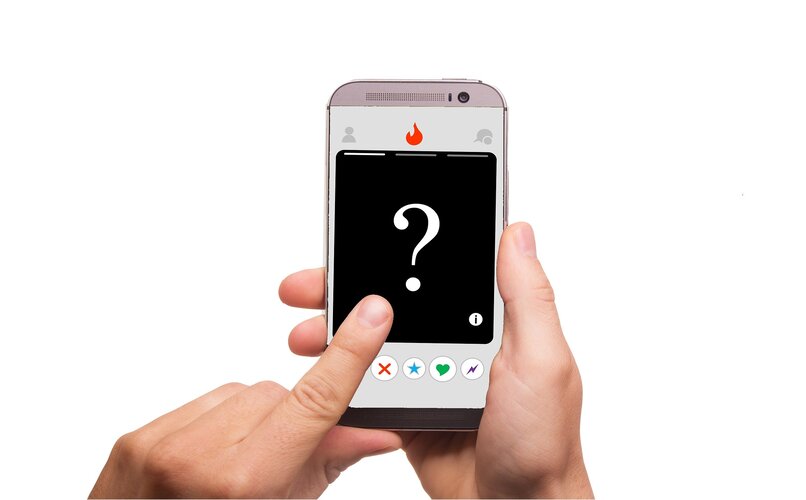
Tinder es actualmente la principal aplicación para ligar y conocer personas en la web de manera gratuita, con casi una década de existencia Tinder ha logrado crear una base de usuarios a nivel global gracias a la facilidad que ofrece para conocer nuevas personas y la seguridad de la aplicación para prevenir el robo de información privada.
Pese a ser una de las aplicaciones más seguras en la actualidad, es recomendado familiarizarse con los términos y condiciones de Tinder para disfrutar al máximo de todas las funciones que la aplicación tiene para ofrecer y puedas conocer a tu futura pareja en poco tiempo. Con eso en mente, queremos mostrarte cómo cambiar y actualizar el correo en Tinder y verificar la cuenta.
¿Cuáles son las razones por las que no puedes iniciar sesión en Tinder?
A pesar de ser uno de los mejores sitios de citas para ligar y conocer gente, Tinder no es extraño a presentar problemas de funcionamiento, en especial con respecto a no poder iniciar sesión en tu cuenta de usuario. Dicho problema suele ocurrir por distintas razones, pero no es razón para alarmarse porque lo puedes solucionar fácilmente con sólo seguir las siguientes indicaciones:
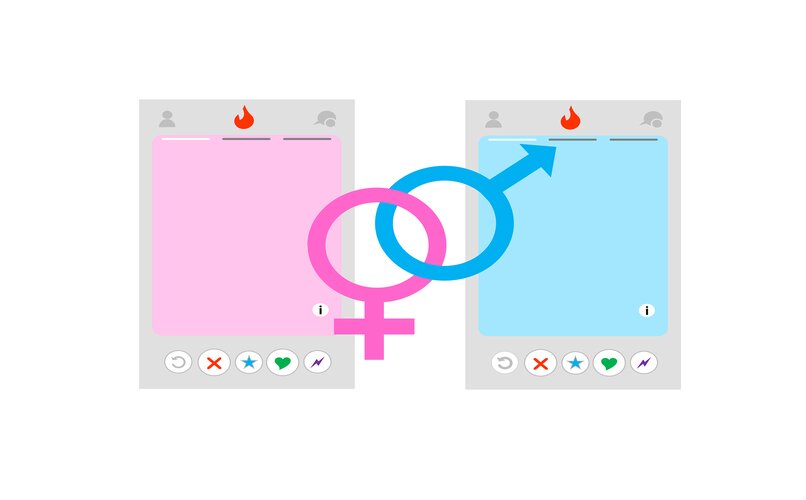
Tengo un nuevo número
- Abre la aplicación de Tinder para móviles que puedes descargar en Google Play para usuarios de Android o en App Store para iOS.
- Marca sobre el apartado de iniciar sesión y haz clic en la opción ‘¿Problemas para iniciar sesión?’ ubicado en la parte inferior de la pantalla.
- Toca sobre la opción ‘Iniciar sesión con correo electrónico’ e ingresa la dirección de correo electrónico con la cual verificaste tu cuenta de Tinder.
- Una vez ingreses la dirección de correo electrónico habrás resuelto el problema y podrás iniciar sesión con el nuevo número.
Código o mensaje de error
- Si al tratar de iniciar sesión aparece en pantalla un mensaje de Error 40303 es debido a que sucedió un problema con el software de la aplicación o por una violación de los términos y condiciones de Tinder.
- Es posible que por alguna infracción de las normas comunitarias de la plataforma tu cuenta haya sido suspendida, si nos consideras que hayas violado alguna de las normas puedes escribir un email al soporte técnico de Tinder ([email protected]) y explica tu caso.
- Si has comprobado que tu cuenta no fue baneada es posible que el origen del problema sea interno de la aplicación o tu dispositivo móvil.
- En tal caso verifica tu conexión a internet para confirmar que esté funcionando, intenta cambiar la conexión de WiFi a los datos móviles o al contrario.
- Si el problema persiste debes desinstalar y volver a instalar la aplicación para actualizar la misma hasta su última versión y resolver problemas.
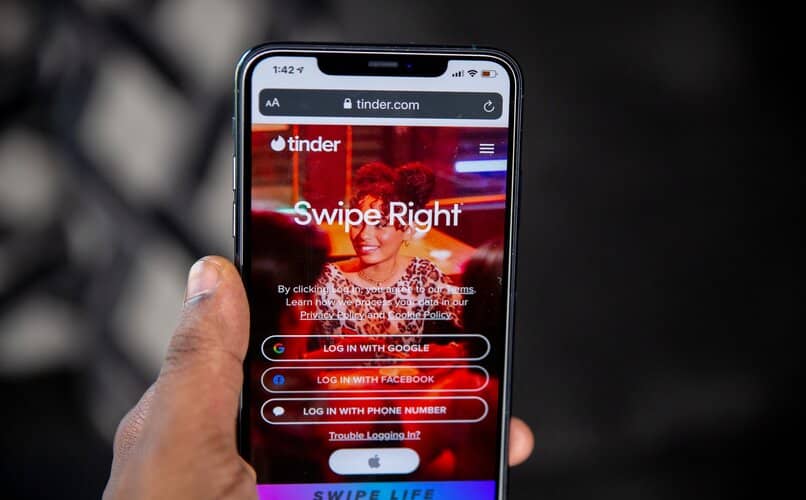
H2: ¿Por qué es importante que mi cuenta de Tinder sea verificada y cómo hacerlo?
Para prevenir el uso de perfiles falsos en la aplicación Tinder cuenta con la opción de verificar de tu cuenta a través de número telefónico, correo electrónico y perfil de usuario, siendo las dos primeras opciones obligatorias para que no cancelen tu cuenta y la última opcional. Sin embargo y pese a ser opcional, es recomendado verificar tu perfil para conseguir mayor credibilidad dentro de Tinder.
Puesto que a través de esta opción muchos usuarios sentirán confianza y seguridad al momento de deslizar hacia la derecha para darte un me gusta, por la sencilla razón que sabrán que eres una persona real y no un perfil de identidad suplantada que lamentablemente cada vez es más común dentro de este tipo de aplicaciones.
Otro beneficio a tener en cuenta con esta opción es que el algoritmo de Tinder pondrá tu perfil disponible a una mayor cantidad de usuarios para mayor visualización y que puedas conseguir varios Match en poco tiempo.
Lo mejor sobre esta opción es que para verificar tu perfil simplemente debes tomarte una selfie imitando una pose que muestra la aplicación y al enviarla dicha foto será totalmente privada al sólo ser visualizada por el personal de Tinder para proteger tu privacidad.
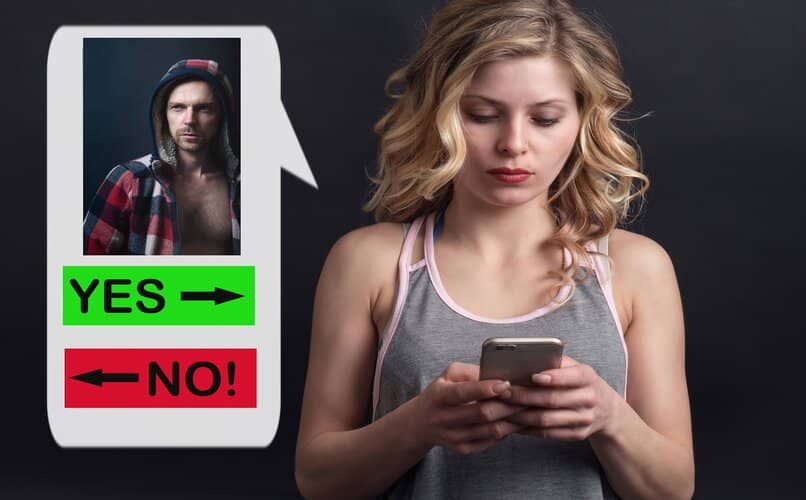
En la aplicación móvil
- Ingresa a la aplicación móvil de Tinder, pulsa sobre el icono de tu perfil y selecciona la opción ‘Verifica tu perfil’ ubicada a un lado de tu nombre de usuario.
- A continuación se abrirá una ventana emergente donde Tinder te mostrará una foto la cual debes imitar la pose tomándote una selfie.
- Una vez te hayas tomado la selfie marca sobre la opción ‘Enviar para revisión’ y una vez Tinder haya verificado tu cuenta la aplicación te enviará una notificación al móvil.
- Vuelve a repetir estos primeros pasos para que el algoritmo de Tinder pueda verificar tu perfil de manera más rápida al tener más de una opción disponible.
- En caso que no te llegue la notificación puedes confirmar que tu perfil ha sido verificado al observar si aparece la marca azul de verificación en tu perfil.
Desde el navegador web
- Para verificar tu cuenta de Tinder desde el navegador web de la PC es necesario contar con una cámara instalada para continuar con el proceso.
- Abre la página oficial de Tinder para iniciar sesión en tu cuenta y haz clic en tu foto de perfil para abrir la sección de perfil.
- Selecciona la opción ‘Verifica tu perfil’ a mano derecha de tu nombre de usuario que aparece en pantalla justo debajo de tu foto.
- En la pestaña emergente debes tomarte una foto imitando la pose de la imagen que muestra Tinder y luego hacer clic en ‘Enviar para revisión’.
- Repite estos dos últimos pasos una vez más para acelerar el proceso de verificación que es realizado por humanos y tecnología de reconocimiento facial.

¿Cómo acceder a los ajustes de Tinder para actualizar una dirección de correo?
- Ingresa en la aplicación de Tinder desde el móvil o el navegador web y pulsa sobre el icono gris en forma de silueta ubicado en la parte superior izquierda para abrir tu perfil.
- Dentro de la sección de perfil selecciona el icono en forma de rueda dentada para abrir los ajustes de la aplicación.
- En este menú tendrás disponible todas las opciones de configuración de Tinder desde cambiar ubicación GPS hasta cambiar y verificar la dirección de correo electrónico.
- Selecciona el apartado de ‘correo electrónico’ donde tendrás disponible la opción de actualizar la dirección de correo y una vez ingreses la nueva dirección pulsa sobre la opción ‘Enviarme correo de verificación’.
- Para finalizar debes dirigirte a la bandeja de entrada del correo electrónico ingresado para verificar el correo en la aplicación.